2021.04.21
カテゴリ:トラブル
プリンタで印刷ができない
ご自宅で使用していたプリンタで印刷ができなくなりました。無線LANで使用していた場合は、ネットワークプリンターを再登録することで、回復させることができます。
ネットワークプリンタを再登録する方法
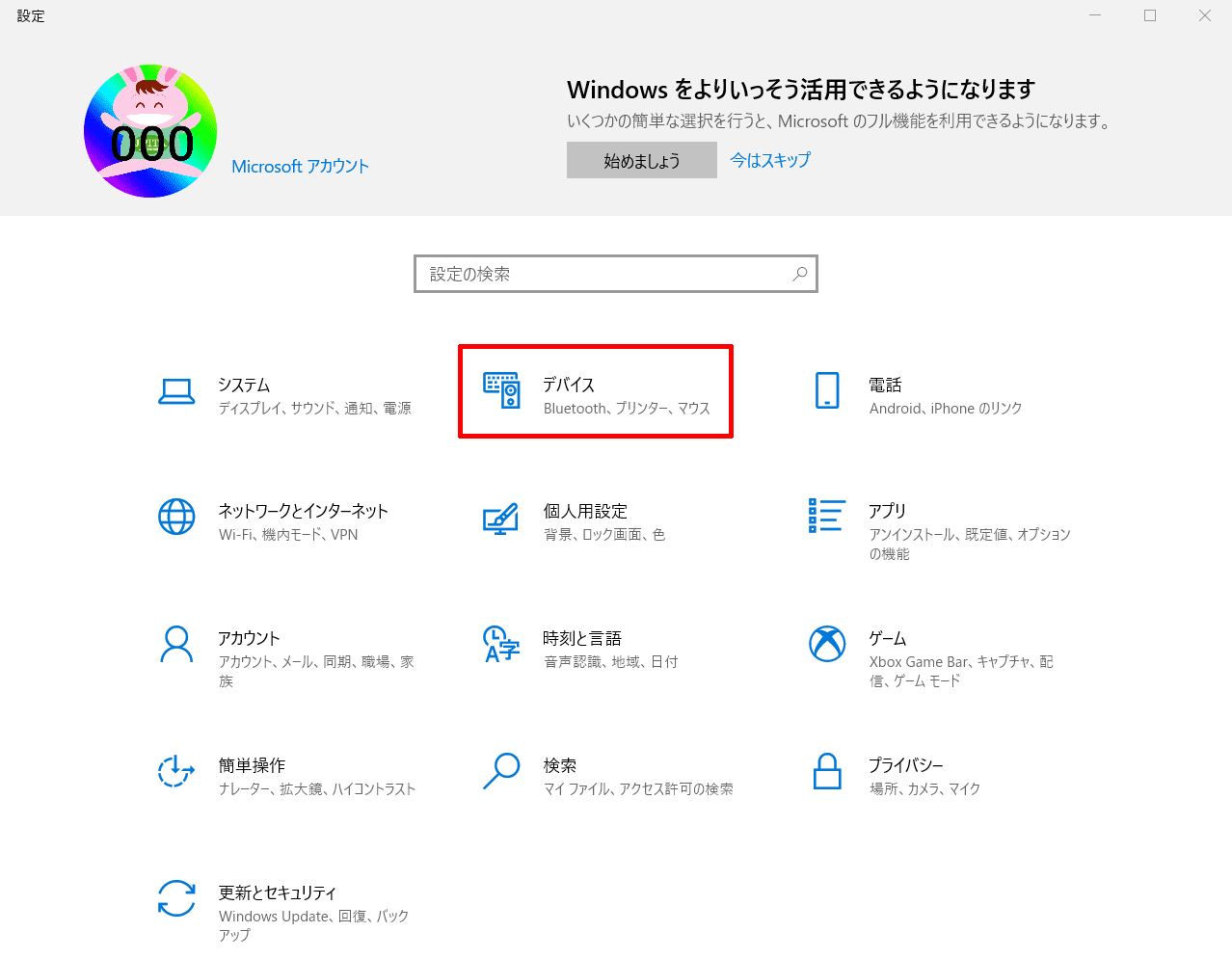
- プリンターの電源をONにします。
- [Windows]キーと[I]キーを押して[Windowsの設定]画面を開きます。
- 表示されたメニューから[デバイス]をクリックします。
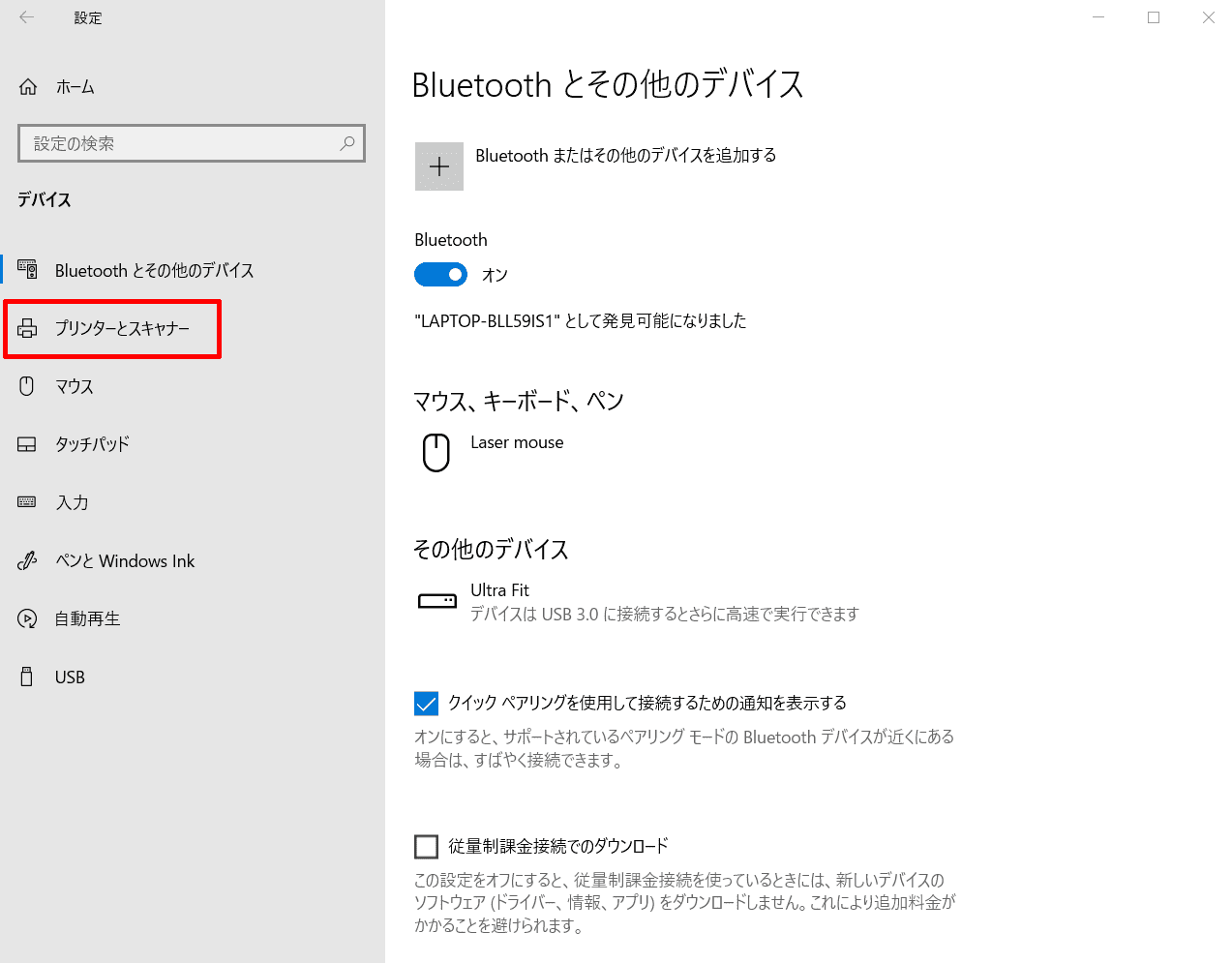
- 画面左側のメニューから[プリンターとスキャナー]をクリックします。
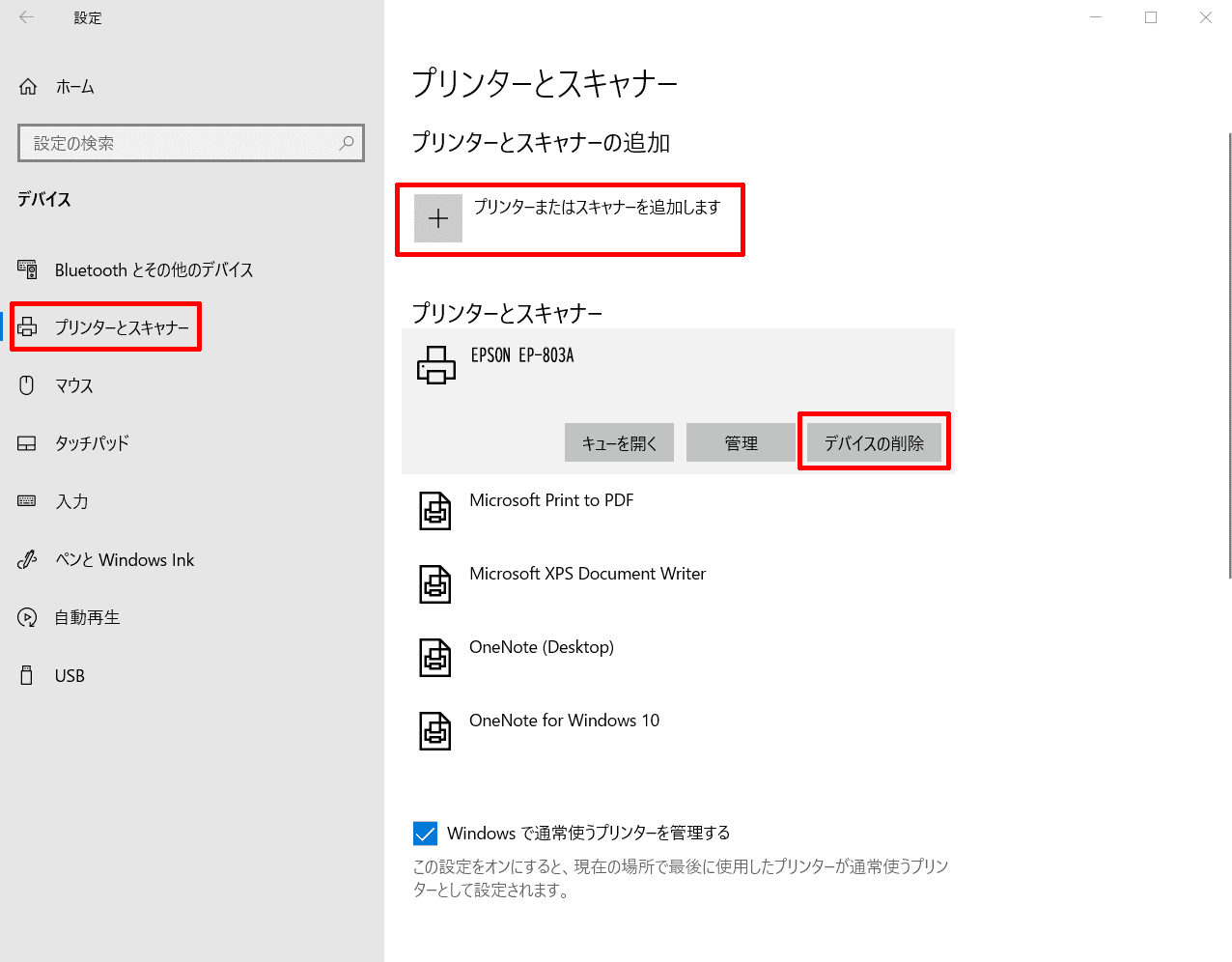
- 現在登録されているプリンターとスキャナーの一覧が表示されます。
- アクセスできないプリンターをクリックします。
- [デバイスの削除]をクリックし、アンインストールします。
- アンインストール完了後、[プリンターまたはスキャナーを追加します]をクリックします。
- ネットワーク上のプリンターが自動で検索されます。
- 対象のプリンターが表示されたら選択し、[デバイスの追加]をクリックします。
- ネットワークプリンターが再登録されます。
- プリンターの再登録ができたら、正常に印刷できるか確認します。
次に読むと役立つ関連記事
1 印刷問題をトラブルシューティングで解決
2 プリンターが見つからない
3 プリンタで印刷ができない